2018年10月、OS X Mavericksの再ダウンロードで暗礁に [OS X Mavericks]
MacBook Pro Mid2012 の、2TB 外付けHDDの、
「4 」に復元した Mac OS X 10.7 Lion を削除して、
OS X 10.9 Mavericks をインストールすることにしたのですが、
かんじんの「OS X Mavericksインストール」ファイルが、
2016年2月14日以前に作成したものは、使用不能になっていました。
「4 」に復元した Mac OS X 10.7 Lion を削除して、
OS X 10.9 Mavericks をインストールすることにしたのですが、
かんじんの「OS X Mavericksインストール」ファイルが、
2016年2月14日以前に作成したものは、使用不能になっていました。
詳しくは、前回の記事↓ の一番下に書いてます。
外付けHDDに、Mac OS X Lion を復元
https://fumie-mac.blog.so-net.ne.jp/2018-10-01
外付けHDDに、Mac OS X Lion を復元
https://fumie-mac.blog.so-net.ne.jp/2018-10-01
手持ちの「OS X Mavericks インストール」は、
2014年6月にダウンロードしたものなので、
2014年6月にダウンロードしたものなので、
これを使ってインストール画面へいくと、
「この OS X Mavericks インストール アプリケー
ションを検証できません。ダウンロード中に破損
したか不正に変更された可能性があります。」
とエラー表示が出て、インストールできなくなっていました。
「この OS X Mavericks インストール アプリケー
ションを検証できません。ダウンロード中に破損
したか不正に変更された可能性があります。」
とエラー表示が出て、インストールできなくなっていました。
仕方ないので、OS X 10.10 Yosemite の時と同じく、
再ダウンロードするしかないと思って、
削除予定の Mac OS X 10.7 Lion の起動ディスクで、
App Storeにアクセス。
「インストール」ボタンを押すと、なぜか、
「不明なエラーが起きました。」で、ダウンロードできません。
再ダウンロードするしかないと思って、
削除予定の Mac OS X 10.7 Lion の起動ディスクで、
App Storeにアクセス。
「インストール」ボタンを押すと、なぜか、
「不明なエラーが起きました。」で、ダウンロードできません。
それで、OS X 10.10 Yosemite から起動して、
同じくApp Storeにアクセスして、ダウンロードしようとしたら、
今度は、「このOSは古過ぎます」と警告が出て、
開けないし、かんぜんにお手上げ状態。
同じくApp Storeにアクセスして、ダウンロードしようとしたら、
今度は、「このOSは古過ぎます」と警告が出て、
開けないし、かんぜんにお手上げ状態。
検索したら、仮想環境だと、いけると書いてありました。
それで、Windows10 の仮想環境上のmacOS High Sierra
https://fumie-mac.blog.so-net.ne.jp/2017-11-24
を起動。そこからダウンロードしました。
仮想環境だと、App Store も、ものすごくファージーなんですね!
それで、Windows10 の仮想環境上のmacOS High Sierra
https://fumie-mac.blog.so-net.ne.jp/2017-11-24
を起動。そこからダウンロードしました。
仮想環境だと、App Store も、ものすごくファージーなんですね!
ダウンロードしたOS X Mavericks インストールを、
MacBook Pro へ持ってくるのが、実はけっこうめんどうで、、、
やり方は、上の記事 に、詳しく書いてますが、
1 ワンドライブにアップロードしておきます。
2 それを、今度はWindows10本体からダウンロード、
3 解凍して、
4 解凍したものをMacに持ってきます。
解凍してない圧縮ファイルのままだと、
Macでは解凍できないみたいです。
MacBook Pro へ持ってくるのが、実はけっこうめんどうで、、、
やり方は、上の記事 に、詳しく書いてますが、
1 ワンドライブにアップロードしておきます。
2 それを、今度はWindows10本体からダウンロード、
3 解凍して、
4 解凍したものをMacに持ってきます。
解凍してない圧縮ファイルのままだと、
Macでは解凍できないみたいです。
このあと、いつもの手順で、
ターミナルから、インストールメディア作成。
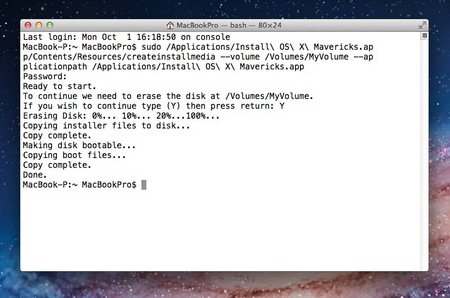
ターミナルから、インストールメディア作成。
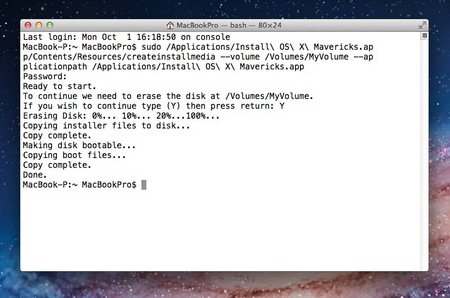
「Install OS X Mavericks」から起動してきたら、
先に、Mac OS X 10.7 Lion のなかみを消去する必要があります。
ディスクユーティリティ を選択して、続けるをクリック。
「4 OS 10.7」を選んで、消去してから、
そういえば、セキュリティオプション... というのがあって、
ここで、より確実に消去できる、3回消去とかあったのを思い出しました。
ここで、より確実に消去できる、3回消去とかあったのを思い出しました。
すごく時間がかかりましたが、このあと、
ディスクユーティリティ を終了して、この画面に戻って、
OS X をインストール を選択。
ディスクユーティリティ を終了して、この画面に戻って、
OS X をインストール を選択。
3回消去 を使って消去した「4 」を選択してインストールしました。
OS X Mavericksは、以前に記事↓ に書いてますが、
仮想化ソフト上でMavericksを使ってみる
https://fumie-mac.blog.so-net.ne.jp/2013-11-08
https://fumie-mac.blog.so-net.ne.jp/2013-11-08
メモリー不足で使い物にならなかったけれど、
インストールしてみたことはあります。
今回もさいしょ、ここからApp Storeにアクセスして、
OS X Mavericksをダウンロードしようとしたら、
App Storeの画面がまっ白で、フリーズしてしまいました。
それだけ、2006年製のMacでは、荷が重かったのだと。
インストールしてみたことはあります。
今回もさいしょ、ここからApp Storeにアクセスして、
OS X Mavericksをダウンロードしようとしたら、
App Storeの画面がまっ白で、フリーズしてしまいました。
それだけ、2006年製のMacでは、荷が重かったのだと。
ぶじ、「4 」にインストールしたOS X Mavericksから起動してきました。
「4 」を「4 OS X Mavericks」に変更しておきます。
こんどは、16 GB だから、快適だと思います。
こんどは、16 GB だから、快適だと思います。
現在の、2TB 外付けHDDのパーティション構成。
MacBook Pro late2006 のMac OS X 10.6 Snow Leopard に、
接続して確認した様子。
MacBook Pro late2006 のMac OS X 10.6 Snow Leopard に、
接続して確認した様子。
9 つに切っていて、
5
disk1s3 ( 1 macOS Mojave)
2 High Sierra
data
3 OS X Yosemite
Install OS X Mavericks
Install OS X El Capitan
4 OS X Mavericks
photo
disk1s3 ( 1 macOS Mojave)
2 High Sierra
data
3 OS X Yosemite
Install OS X Mavericks
Install OS X El Capitan
4 OS X Mavericks
photo
にしてます。
わかりやすく、順番通りにすると、
1 macOS Mojave(10.14)
2 High Sierra (10.13)
3 OS X Yosemite(10.10)
4 OS X Mavericks(10.9)
5
Install OS X Mavericks
Install OS X El Capitan
data
photo
2 High Sierra (10.13)
3 OS X Yosemite(10.10)
4 OS X Mavericks(10.9)
5
Install OS X Mavericks
Install OS X El Capitan
data
photo
こんな感じになっています。
5 には、OS X Mountain Lion(10.8)をインストール予定。
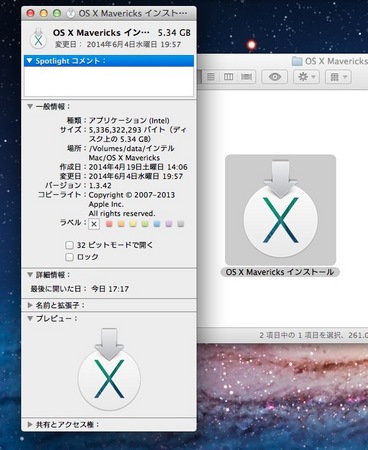
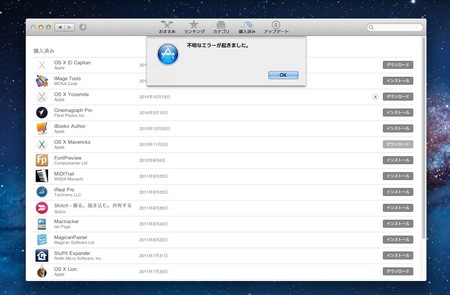
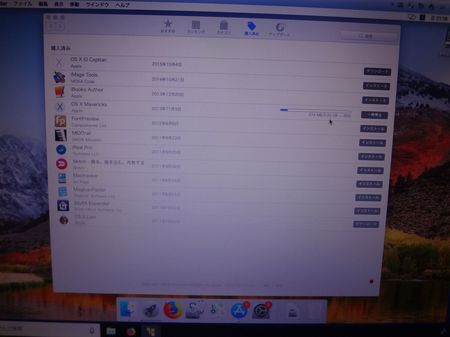
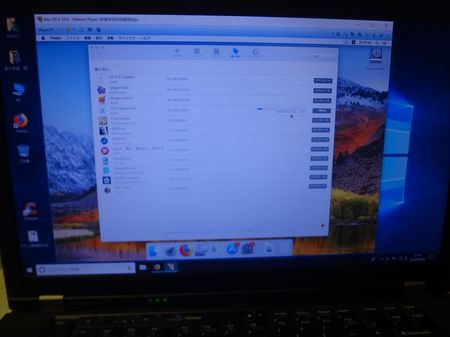
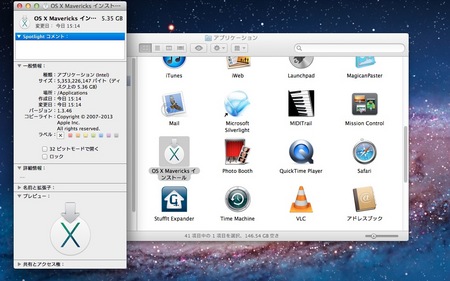
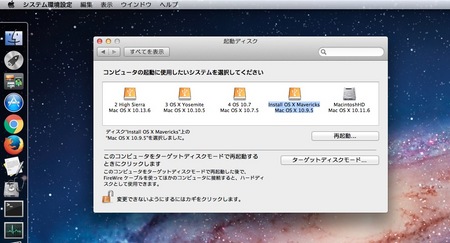
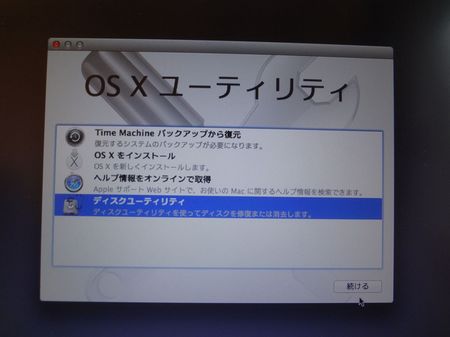

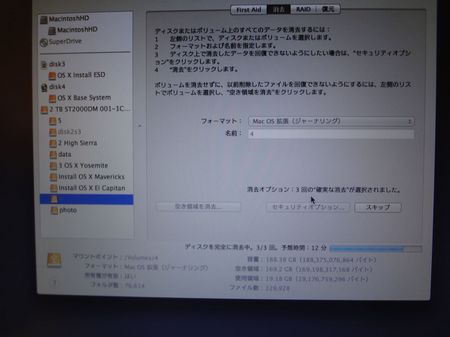
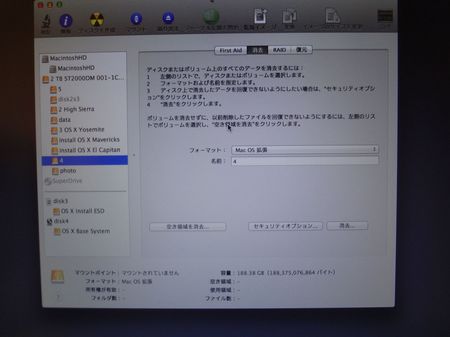

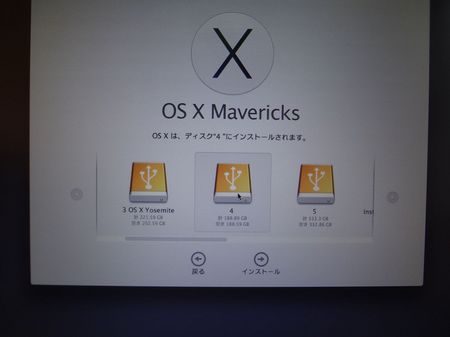


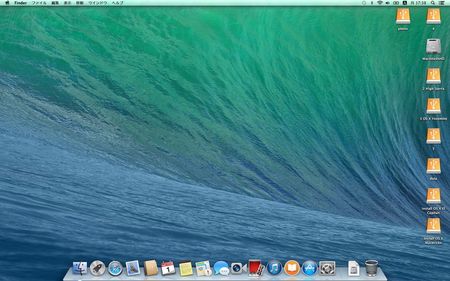
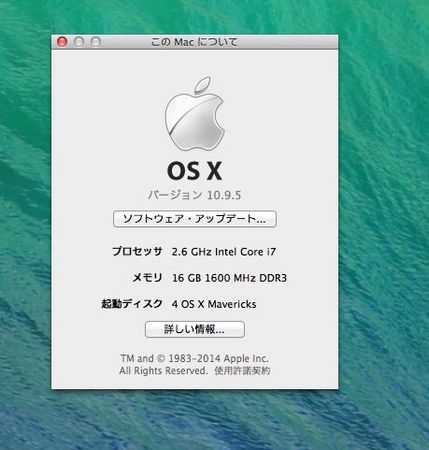

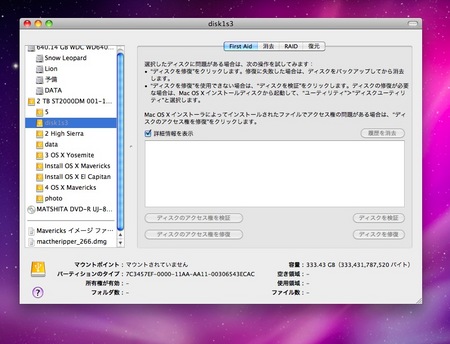
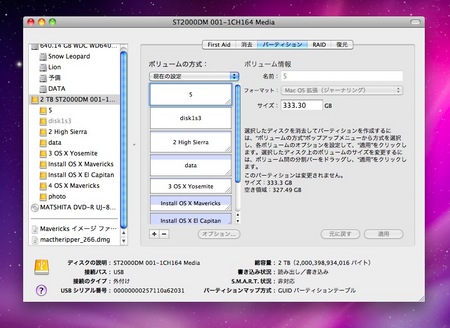
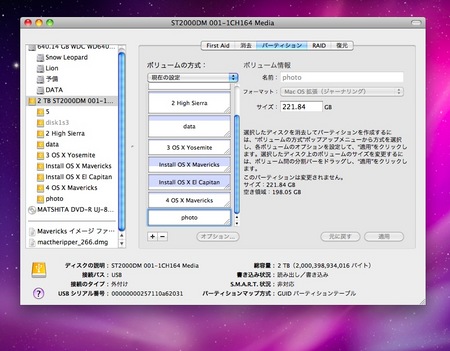




コメント 0